蓝色海豚 整理 一、软件 1、“显示桌面图标”功能被关闭 右键桌面空白处 /属性 /弹出“显示 属性” /在“桌面”选项卡上,单击“自定义桌面” /在“常规”选项卡的“桌面图标”下,选中您要查看的图标的复选框 /依次单击“确定”就可以了。 
2、Explorer.exe误删 “ctrl+shift+Esc” /弹出任务管理器,点击菜单上的“文件” /“新建任务(运行...)” /在弹出的对话框中点击“浏览” /“我的电脑” /找到系统盘中的“Windows” /双击“explorer.exe” /“确定”。(也可以在“新建任务(运行...)”的对话框中直接键入“explorer.exe”,点击确定)。 3、病毒破坏 比较典型的就是前一段时间对全球计算机造成严重破坏的“冲击波”病毒,发作时还会提示系统将在60秒后自动启动。其实,早在DOS时代就有不少病毒能够自动重启你的计算机。 对于是否属于病毒破坏,我们可以使用最新版的杀毒软件进行杀毒,一般都会发现病毒存在。当然,还有一种可能是当你上网时被人恶意侵入了你的计算机,并放置了木马程序。这样对方能够从远程控制你计算机的一切活动,当然也包括让你的计算机重新启动。对于有些木马,不容易清除,最好重新安装操作系统。 4、注册表键值NoDriveTypeAutoRun被修改或者误删 恢复注册表键值。 位置:HKEY_CURRENT_USER\Software\Microsoft\Windows\CurrentVersion\Policies\Explorer,重新建立NoDriveTypeAutoRun (十六进制95,十进制149) 5、系统文件损坏 当系统文件被破坏时,如Win2K下的KERNEL32.DLL,Win98 FONTS目录下面的字体等系统运行时基本的文件被破坏,系统在启动时会因此无法完成初始化而强迫重新启动。你可以做个试验,把WIN98目录下的字库“FONTS”改名试一试。当你再次开机时,我们的计算机就会不断的重复启动。 对于这种故障,因为无法进入正常的桌面,只能覆盖安装或重新安装。 6、定时软件或计划任务软件起作用 如果你在“计划任务栏”里设置了重新启动或加载某些工作程序时,当定时时刻到来时,计算机也会再次启动。对于这种情况,我们可以打开“启动”项,检查里面有没有自己不熟悉的执行文件或其他定时工作程序,将其屏蔽后再开机检查。当然,我们也可以在“运行”里面直接输入“Msconfig”命令选择启动项。 7、DEP出错 使用电脑过程中忽然弹出类似“Explorer.exe 出错,将要关闭”之类的信息窗口,然后explorer.exe进程被关闭重启,具体的现象就是桌面所有图标和下面的任务栏消失,只剩墙纸,然后过一两秒又重新出现桌面——这种故障非常常见。引起这种故障的操作各色各样,有在桌面空白处右击鼠标然后出现的,也有打开某个文件夹就出现的,也有不定时出现的,也有一移动鼠标就出现的,还有诸如什么打开QQ后出现之类的就不一一列举了,反正最后出现的故障现象就是上面所说的,而且故障的原因一般与故障前所进行的操作没有直接关系的。 一般这种故障都会被认为是中毒的征兆,而且有许多病毒也确实会造成这种故障。高手一点的人可能会去寻找出病毒外还有什么已知程序与系统有冲突,造成explorer.exe出错,然后关闭这个冲突程序来解决故障,而重装系统的处理方法更是一种无可奈何时的通杀方法,但也许并无必要。现在发现了一个更加隐蔽的原因,也许当诸位遇到此问题正一筹莫展时不妨查看一下这个地方的设置。 导致这个故障的可能原因之一就是windows xp sp2本身的DEP机制。对DEP技术感兴趣的朋友可以参考《电脑爱好者》2005年第7期的《Windows内置的病毒防护——DEP》文章。DEP是Windows xp sp2内置的一个类似防病毒的一种机制,对在windows上运行的各种程序和服务进行监控,包括windows本身的基本程序和服务。Explorer.exe是windows的桌面外壳进程,它就是我们平常见到的所有桌面上的东西的来源,包括显示的各种图表,任务栏,开始菜单,各种窗口,都是它的功能之一,没有了它,也就不存在桌面了,所以它是windows的基本进程之一。这也是为什么它被重启会出现诸如桌面图标消失之类的故障现象了。windows的DEP机制虽然是windows的自己的监控机制,但像其他程序那样也会出现漏洞,有时它就会和windows的自身的程序发生冲突,例如explorer.exe就是最有可能被DEP误关闭的程序之一,有很多时候上面所说的故障排除了病毒和其他的应用程序冲突后最有可能的原因也许就是这里了。 那如果真的是这里又如何解决呢?也许可以尝试把DEP关闭掉就行了。关闭的方法是:打开“系统属性→高级”,点击启动和故障恢复“设置→编辑”,此时Boot.ini自动更改为存档属性,找到"/NoExecute"参数,将后面的默认的“OptIn”改为“OptOut”或者“AlwaysOff”就行了,改为“OptOut”是让所有程序都处于DEP的监控例外中,而改为“AlwaysOff”则是直接把DEP关闭掉了,两者都可以。然后保存boot.ini就行了。 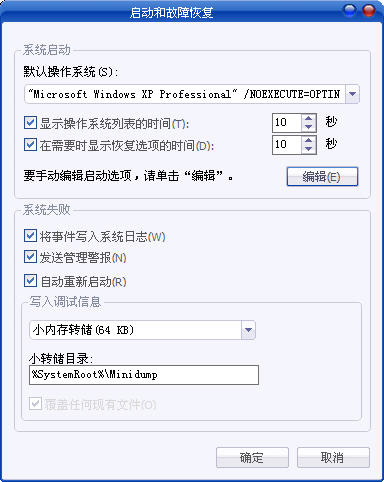
如果不想把DEP机制关闭掉,而只是某个程序老是与其冲突,只想把那个程序放到DEP的监控例外中,则可通过“系统属性→高级→性能设置→数据执行保护”,就会看到DEP的设置界面,选择“为除下列选定程序之外的所有程序和服务启用DEP”,然后把要排除的程序添加进去。上面的例子里的Explorer.exe也可尝试加进去看能不能解决问题,这个因为我还没有机会实践过(最起码要有一台这样的坏机给我才行,嘻嘻),所以我不敢肯定能不能行得通,但上面所说的直接把DEP关闭掉就肯定可行的,前提是确实是这个原因造成的故障。 
如果不能确定是否由DEP引起故障,也可尝试上面的办法把DEP关闭掉,如果问题解决了就好了,如果不是的话,按照上面的方法的逆过程来处理就可以重新开启DEP了。 (补充:实际上/noexecute的参数可以有以下的取值:OptIn、OptOut、AlwaysOn、AlwaysOff,各个参数的意思如下:“OptIn”表示仅为基本Windows程序启用DEP,是系统默认值;“OptOut”表示为我选定程序之外的所有程序和服务启用DEP;“AlwaysOn”表示将整个系统置于DEP保护范围以内,在这种状态下,很多程序都不能运行,即使添加到DEP列表的程序也不例外,甚至包括MS Office下的组件和IE等;“AlwaysOff”相当于关闭了DEP功能,凡是被他阻止的程序都能正常运行。我们可在这种状态下暂时运行某一程序,但一定要注意网络安全,工作完成后马上恢复。——引自《电脑报》2005年5月23日第20期《解决DEP导致的兼容问题》 8、建议及时为Windows升级(补丁):“开始”-Windows Update自动更新 [NextPage] 二、硬件 1、市电电压不稳 一般家用计算机的开关电源工作电压范围为170V-240V,当市电电压低于170V时,计算机就会自动重启或关机。因为市电电压的波动我们有时感觉不到,所以就会误认为计算机莫名其妙的自动重启了。
解决方法:对于经常性供电不稳的地区,我们可以购置UPS电源或130-260V的宽幅开关电源来保证计算机稳定工作。 2、插排或电源插座的质量差,接触不良 市面上的电源插排多数质量不好,内部的接点都是采用手工焊接,并且常采用酸性助焊剂,这样容易导致在以后的使用中焊点氧化引起断路或者火线和零线之间漏电。因为手工焊接,同时因为采用的磷黄铜片弹性差,用不了多长时间就容易失去弹性,致使与主机或显示器的电源插头接触不良而产生较大的接触电阻,在长时间工作时就会大量发热而导致虚接,这时就会表现为主机重新启动或显示器黑屏闪烁。 还有一个可能是我们家里使用的墙壁插座,多数墙壁插座的安装都不是使用专业人员,所以插座内部的接线非常的不标准,特别这些插座如果我们经常使用大功率的电暖器时就很容易导致内部发热氧化虚接而形成间歇性的断电,引起计算机重启或显示器眨眼现象。 解决方法: ① 不要图省钱而购买价廉不物美的电源排插,购买一些名牌的电源插排,因为其内部都是机器自动安装压接的,没有采用手工焊接。 ② 对于是否属于墙壁插座内部虚接的问题,我们可以把主机换一个墙壁插座试一试,看是否存在同样的自动重启问题。 3、计算机电源的功率不足或性能差 这种情况也比较常见,特别是当我们为自己主机增添了新的设备后,如更换了高档的显卡,增加了刻录机,添加了硬盘后,就很容易出现。当主机全速工作,比如运行大型的3D游戏,进行高速刻录或准备读取光盘,刚刚启动时,双硬盘对拷数据,就可能会因为瞬时电源功率不足而引起电源保护而停止输出,但由于当电源停止输出后,负载减轻,这时电源再次启动。因为保护后的恢复时间很短,所以给我们的表现就是主机自动重启。 还有一种情况,是主机开关电源性能差,虽然电压是稳定的也在正常允许范围之内,但因为其输出电源中谐波含量过大,也会导致主机经常性的死机或重启。对于这种情况我们使用万用表测试其电压时是正常的,最好更换一台优良的电源进行替换排除。 解决方法:现换高质量大功率计算机电源。 4、主机开关电源的市电插头松动,接触不良,没有插紧 这种情况,多数都会出现在DIY机器上,主机电源所配的电源线没有经过3C认证,与电源插座不配套。当我们晃动桌子或触摸主机时就会出现主机自动重启,一般还会伴有轻微的电打火的“啪啪”声。 解决方法:更换优质的3C认证电源线。 5、主板的电源ATX20插座有虚焊,接触不良 这种故障不常见,但的确存在,主要是在主机正常工作时,左右移动ATX20针插头,看主机是否会自动重启。同时还要检查20针的电源插头内部的簧片是否有氧化现象,这也很容易导致接触电阻大,接触不良,引起主机死机或重启。有时还需要检查20针插头尾部的连接线,是否都牢靠。 解决方法: ① 如果是主板焊点虚焊,直接用电烙铁补焊就可以了。注意:在对主板、硬盘、显卡等计算机板卡焊接时,一定要将电烙铁良好接地,或者在焊接时拔下电源插头。 ② 如果是电源的问题,最好是更换一台好的电源。 6、CPU问题 CPU内部部分功能电路损坏,二级缓存损坏时,计算机也能启动,甚至还会进入正常的桌面进行正常操作,但当进行某一特殊功能时就会重启或死机,如画表,播放VCD,玩游戏等。 解决办法:试着在CMOS中屏蔽二级缓存(L2)或一级缓存(L1),看主机是否能够正常运行;再不就是直接用好的CPU进行替换排除。如果屏蔽后能够正常运行,还是可以凑合着使用,虽然速度慢些,但必竟省钱了。 7、内存问题 内存条上如果某个芯片不完全损坏时,很有可能会通过自检(必竟多数都设置了POST),但是在运行时就会因为内存发热量大而导致功能失效而意外重启。多数时候内存损坏时开机会报警,但内存损坏后不报警,不加电的故障都还是有的。最好使用排除法,能够快速确定故障部位。 8、光驱问题 如果光驱内部损坏时,也会导致主机启动缓慢或不能通过自检,也可能是在工作过程中突然重启。对于后一种情况如果是我们更换了光驱后出现的,很有可能是光驱的耗电量不同而引起的。大家需要了解的是,虽然光驱的ATPI接口相同,但不同生产厂家其引脚定义是不相同的,如果我们的硬盘线有问题时,就可能产生对某一牌子光驱使用没有问题,但对其他牌子光驱就无法工作的情况,这需要大家注意。 9、RESET键质量有问题 如果RESET开关损坏,内部簧片始终处于短接的位置时,主机就无法加电自检。但是当RESET开关弹性减弱或机箱上的按钮按下去不易弹起时,就会出现在使用过程中,因为偶尔的触碰机箱或者在正常使用状态下而主机突然重启。所以,当RESET开关不能按动自如时,我们一定要仔细检查,最好更换新的RESET按钮开关或对机箱的外部按钮进行加油润滑处理。 还有一种情况,是因为机箱内的RESET开关引线在焊接时绝缘层剥离过多,再加上使用过程中多次拆箱就会造成RESET开关线距离过近而引起碰撞,导致主机自动重启。 10、接入网卡或并口、串口、USB接口接入外部设备时自动重启 这种情况一般是因为外设有故障,比如打印机的并口损坏,某一脚对地短路 |